Với phiên bản điện thoại cách theo dõi trên Twitter và bỏ theo dõi đều có một số điểm khác biệt so với phiên bản máy tính, trong bài viết sau đây Taimienphi sẽ thực hiện hướng dẫn chi tiết cách theo dõi và bỏ theo dõi trên Twitter để người dùng có tiện theo dõi và tham khảo.
Theo dõi và bỏ theo dõi là 2 tính năng quan trọng trên mạng xã hội Twitter. Với tính năng theo dõi, bạn có thể nhanh chóng cập nhật mọi thông tin mới nhất của một tài khoản bất kỳ mà mình quan tâm. Ngược lại, bỏ theo dõi sẽ loại bỏ và dọn dẹp để màn hình Trang chủ của bạn chỉ hiện thị những thông tin quan trọng và cần thiết nhất.

Theo dõi và bỏ theo dõi trên Twitter bằng điện thoại và máy tính
Vậy làm thế nào để sử dụng tính năng theo dõi và bỏ theo dõi trên Twitter khi sử dụng máy tính hay điện thoại? Hãy cùng Taimienphi đi tìm hiểu chi tiết trong nội dung bài viết dưới đây.
Hướng dẫn cách theo dõi và bỏ theo dõi trên Twiter
1. Cách theo dõi và bỏ theo dõi trên Twitter cho máy tính
Để thực hiện thủ thuật theo dõi và bỏ theo dõi trên Twitter máy tính, bạn cần đảm bảo thiết bị của mình đã tải hay cập nhật trình duyệt phiên bản mới nhất. Điều này sẽ đảm bảo quá trình thao tác của bạn được thuận lợi và ổn định.
- Tải trình duyệt Chrome tại đây: Download Chrome
- Tải trình duyệt Firefox tại đây: Download Firefox
Sau khi đã thực hiện cài đặt xong, bạn mở trình duyệt web và thực hiện đăng nhập Twitter và làm theo các thao tác sau.
1.1. Thao tác theo dõi Twitter trên máy tính
Bước 1: Tại giao diện Trang chủ của Twitter, bạn nhấn vào thanh công cụ Tìm kiếm Twitter ở góc bên phải.
Bạn nhập Tên tài khoản của người mà mình muốn theo dõi. Hệ thống sẽ tự động đưa ra kết quả gợi ý, lúc này bạn nhấn chọn kết quả phù hợp nhất.
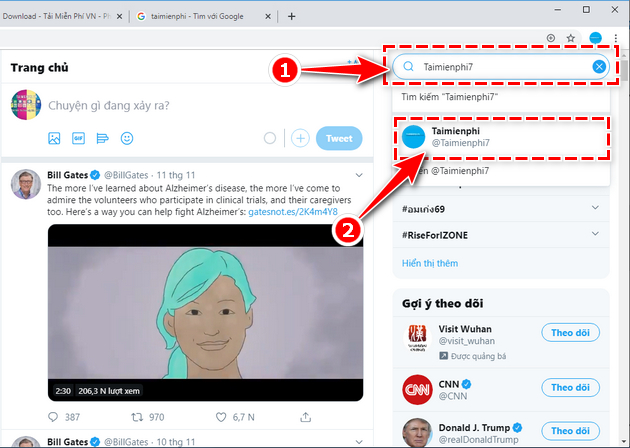
Bước 2: Trong giao diện Trang cá nhân của tài khoản đó, bạn nhấn vào nút Theo dõi.

1.2. Thao tác bỏ theo dõi Twitter trên máy tính
Bước 1: Cũng tại màn hình Trang chủ , bạn nhấn vào nút Hồ sơ trên danh sách các chức năng nằm ở cột bên trái của màn hình.

Bước 2: Hệ thống sẽ đưa bạn tới Trang cá nhân , tại đây bạn nhấn vào mục Theo dõi .

Bước 3: Trong cửa sổ mới, bạn nhấn vào nút Đang theo dõi bên cạnh tài khoản.
Một hộp thoại xác nhận Ngừng theo dõi mở ra, bạn hãy nhấn vào nút Ngừng theo dõi để hệ thống ghi nhận và lưu lại thiết lập.

2. Cách follow và unfollow Twitter cho điện thoại
Đầu tiên, bạn cần cập nhật ứng dụng Twitter phiên bản mới nhất cho thiết bị của mình. Nếu chưa có, bạn có thể tham khảo tải ngay ứng dụng Twitter trong liên kết bên dưới.
- Download Twitter cho iPhone
- Download Twitter cho Android
Tiếp theo, bạn lần lượt hãy mở ứng dụng Twitter trên điện thoại, Đăng nhập và làm theo cách hướng dẫn sau để follow và unfollow Twitter trên điện thoại.
2.1. Các bước theo dõi Twitter trên điện thoại
Bước 1: Trên giao diện Trang chủ, bạn nhấn vào công cụ Tìm kiếm có biểu tượng kính lúp trên thanh công cụ.

Bước 2: Nhập tên tài khoản Twitter mà bạn muốn theo dõi vào ô thông tin, sau đó nhấn Tìm .

Bước 3: Trong Danh sách kết quả , bạn chọn thẻ Người và nhấn nhấn vào nút Theo dõi nằm bên cạnh phần thông tin tài khoản.

2. 2. Các bước bỏ theo dõi Twitter trên điện thoại
Bước 1: Trong màn hinh Trang chủ , bạn nhấn vào biểu tượng Tài khoản nằm ở góc trái màn hình.

Bước 2: Trong cửa sổ vừa mở ra, bạn nhấn vào Đang theo dõi .

Bước 3: Một danh sách các tài khoản mà bạn đang theo dõi sẽ hiện ra, bạn nhấn vào nút trạng thái Đang theo dõi ngay bên cạnh tài khoản đó.
Sau đó, bạn tiếp tục nhấn Ngừng theo dõi @[Tên tài khoản] để xác nhận lại lần nữa.

https://thuthuat.taimienphi.vn/cach-theo-doi-va-bo-theo-doi-tren-twitter-follow-va-unfollow-54025n.aspx
Như vậy, Taimienphi đã giới thiệu xong đến bạn cách để theo dõi và bỏ theo dõi trên Twitter cho giao diện máy tính và điện thoại. Hy vọng với chia sẻ vừa rồi, bạn có thể nhanh chóng tìm và theo dõi đúng tài khoản Twiter mà mình yêu thích, cũng như bỏ theo dõi hiệu quả những tài khoản mà mình ngừng quan tâm. Còn nếu dùng Facebook mà muốn cho người khác theo dõi mình, các bạn tham khảo cách cho phép theo dõi trên Facebook tại đây.